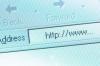Las computadoras Apple pueden convertir cualquier documento de Word o texto a una imagen JPG sin instalar ningún software adicional. Este es un proceso de dos pasos. Primero convierta el documento a PDF y luego convierta el PDF a JPG.
Convertir a PDF
Abra el documento de Word. Mientras puedes usar Microsoft Word para Mac, funcionará cualquier aplicación compatible con DOCX, incluidas Pages, TextEdit e incluso Word en línea en su navegador web. La vista previa también abre archivos DOCX, pero no puede convertirlos a JPG directamente.
Video del día
prensa Comando-P o seleccione Impresión desde el Expediente menú. Puede convertir solo una página a la vez, por lo que si se trata de un documento de varias páginas, seleccione la página que desee.
Haga clic en el PDF menú y seleccione Guardar como pdf. Si usaste Avance para abrir el documento, también puede utilizar Exportar como PDF desde el Expediente menú.
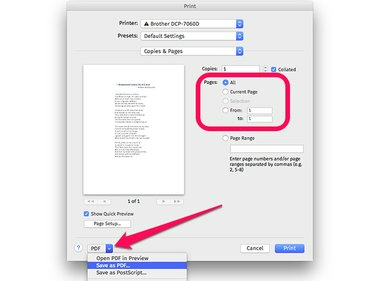
Haga clic en el menú PDF para imprimir el documento en un archivo PDF.
Credito de imagen: Captura de pantalla cortesía de Apple.
Seleccione un nombre de archivo y una carpeta de destino. Los otros campos de PDF no son necesarios. Hacer clic Ahorrar.

Tome nota mental de dónde está guardado su PDF para que pueda recuperarlo rápidamente.
Credito de imagen: Captura de pantalla cortesía de Apple.
Convierta a JPG
Busque el PDF en Finder y haga doble clic en el archivo para abrirlo en Vista previa. Alternativamente, si cambió la aplicación predeterminada para archivos PDF, control-haga clic en el archivo, seleccione Abrir con y haga clic en Avance.
Haga clic en Vista previa Expediente menú y seleccione Exportar.

Exportar desde el menú Archivo de Vista previa.
Credito de imagen: Captura de pantalla cortesía de Apple.
Haga clic en el Formato menú y seleccione JPEG. Ajuste la calidad y la resolución como desee. Cuanto mayor sea la calidad o resolución, mayor será el tamaño del archivo. En la mayoría de los casos, la configuración predeterminada debería estar bien.
Haga clic en el Ahorrar y localice su nuevo JPG en Finder.
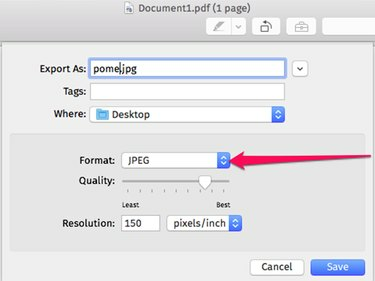
Haga clic en el menú Formato para exportar el PDF como JPEG.
Credito de imagen: Captura de pantalla cortesía de Apple.
Consejo profesional
Mantenga presionado el Alt clave al hacer clic en Exportar vista previa Formato menú para ver opciones de formato adicionales, incluidos GIF, Microsoft BMP y Photoshop PSD.

Mantenga presionada la tecla Alt para ver una lista completa de opciones de formato.
Credito de imagen: Captura de pantalla cortesía de Apple.